SQL Server数据库自动备份终极指南:3大方案对比+操作全图解
为了帮助大家更加轻松地掌握自动备份数据库,我们在本文中向大家分享了3个不同的方法,都能有效搞定数据库自动备份怎么做问题!
![]() 哈喽哇~
哈喽哇~
在目前的企业系统环境中,SQL Server数据库扮演着重要的角色。作为一种关系型数据库管理系统(RDBMS),它可以存储、管理和获取企业数据。通过使用SQL Server,企业可以轻松地处理大量的数据,并在需要时快速地访问所需的信息。
特别是对于那些需要大量数据来支持他们业务运营或决策的企业而言,SQL Server数据库是不可或缺的。它提供了一个安全的、可扩展的平台来存储、分析和查询这些数据,从而帮助企业更好地运营。
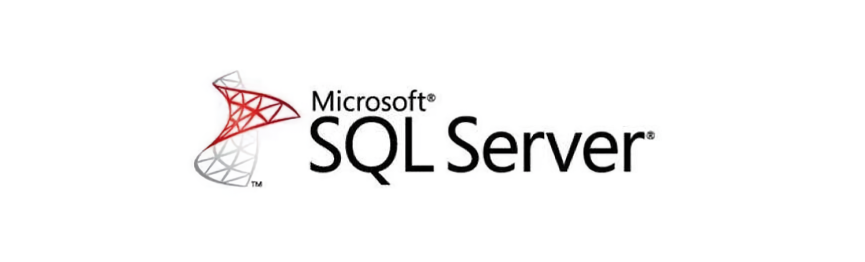
总的来说,SQL Server数据库对于企业的重要性主要体现在其能够提供强大的数据管理和分析工具来协助企业更加智能地运营业务,帮助企业更有效地管理自己的数据环境并优化效率和生产力,因此它已经成为企业开展业务过程不能缺少的基础构建之一。
既然SQL Server数据库对于企业来说如此重要,我们就需要通过备份的方式来保护它的安全。然而定期手动执行备份任务的话可能又觉得比较麻烦,那么SQLserver数据库自动备份怎么做呢?一般来说,我们可以借助这3个方法来自动执行数据库备份任务,解放双手,无需人工反复操作。
下表展示了3种备份方法在易用性、自动化程度、扩展性和成本方面的对比,帮助您快速选择最适合企业需求的方案:
| 备份方法 | 易用性 | 自动化程度 | 扩展性 | 成本 |
|---|---|---|---|---|
| SSMS备份 | ★★★☆☆ | ★★★☆☆ | ★★★☆☆ | 低 |
| T-SQL脚本 | ★★☆☆☆ | ★★★★☆ | ★★★☆☆ | 低 |
| 傲梅企业备份旗舰版 | ★★★★★ | ★★★★★ | ★★★★★ | 中 |
SQL Server Management Studio(SSMS)是微软SQL Server的集成管理工具,提供直观的图形用户界面(GUI),方便管理员和开发人员管理数据库实例、执行查询以及进行备份与恢复等操作。
那么,SQL Server数据库自动备份怎么做?接下来,我们将详细介绍如何使用SSMS设置SQLserver数据库自动备份,您可以按照步骤操作。
步骤1. 在您的计算机上下载并安装SSMS,运行后,在弹出的窗口中填写相关信息,点击“连接”以连接到服务器。
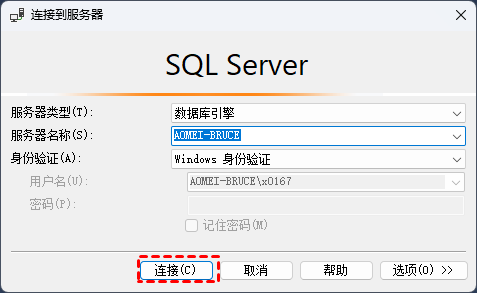
步骤2. 在对象资源管理器中,确保SQL Server代理已启动。如果显示“Agent XPs disabled”,请按 Win+R,输入 services.msc 并确定,在服务列表中启用SQL Server代理。
步骤3. 在对象资源管理器中展开 “管理”,右键点击 “维护计划” > “新建维护计划…”。

步骤4. 在上方工具箱中选择 “备份数据库任务”,将其拖到右侧空白区域后双击。
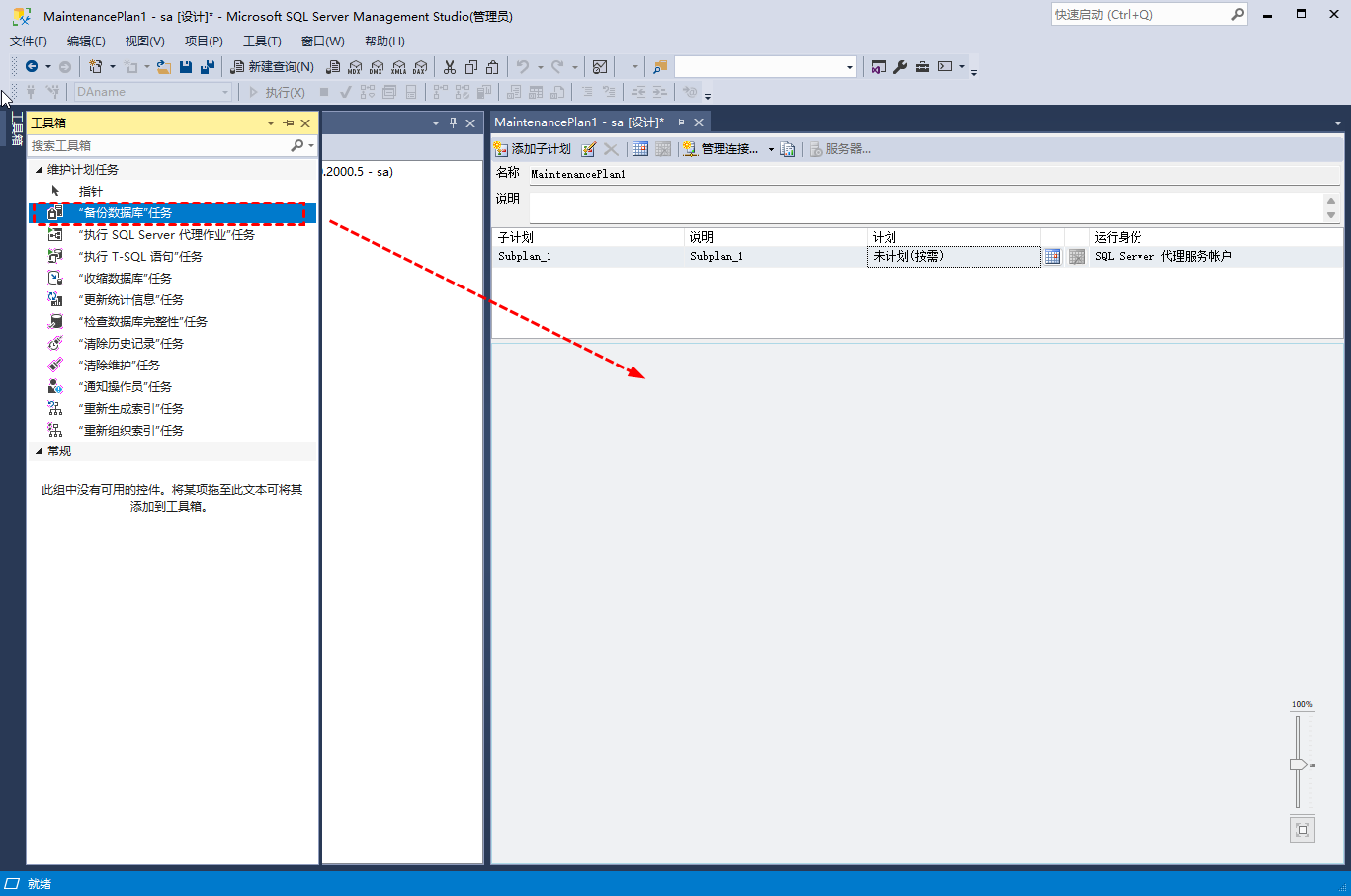
步骤5. 在弹出窗口中,选择备份类型(完整/差异/事务日志),然后勾选需要备份的数据库。您可以选择所有数据库、系统数据库、用户数据库或特定数据库,并设置备份存储路径,最后点击“确定”。
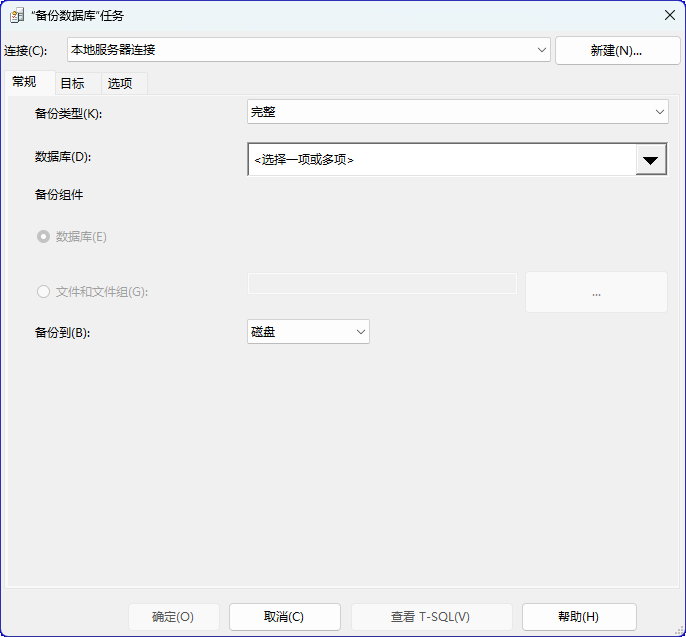
步骤6. 单击“子计划时间表”(日历图标),设置自动备份的执行频率。
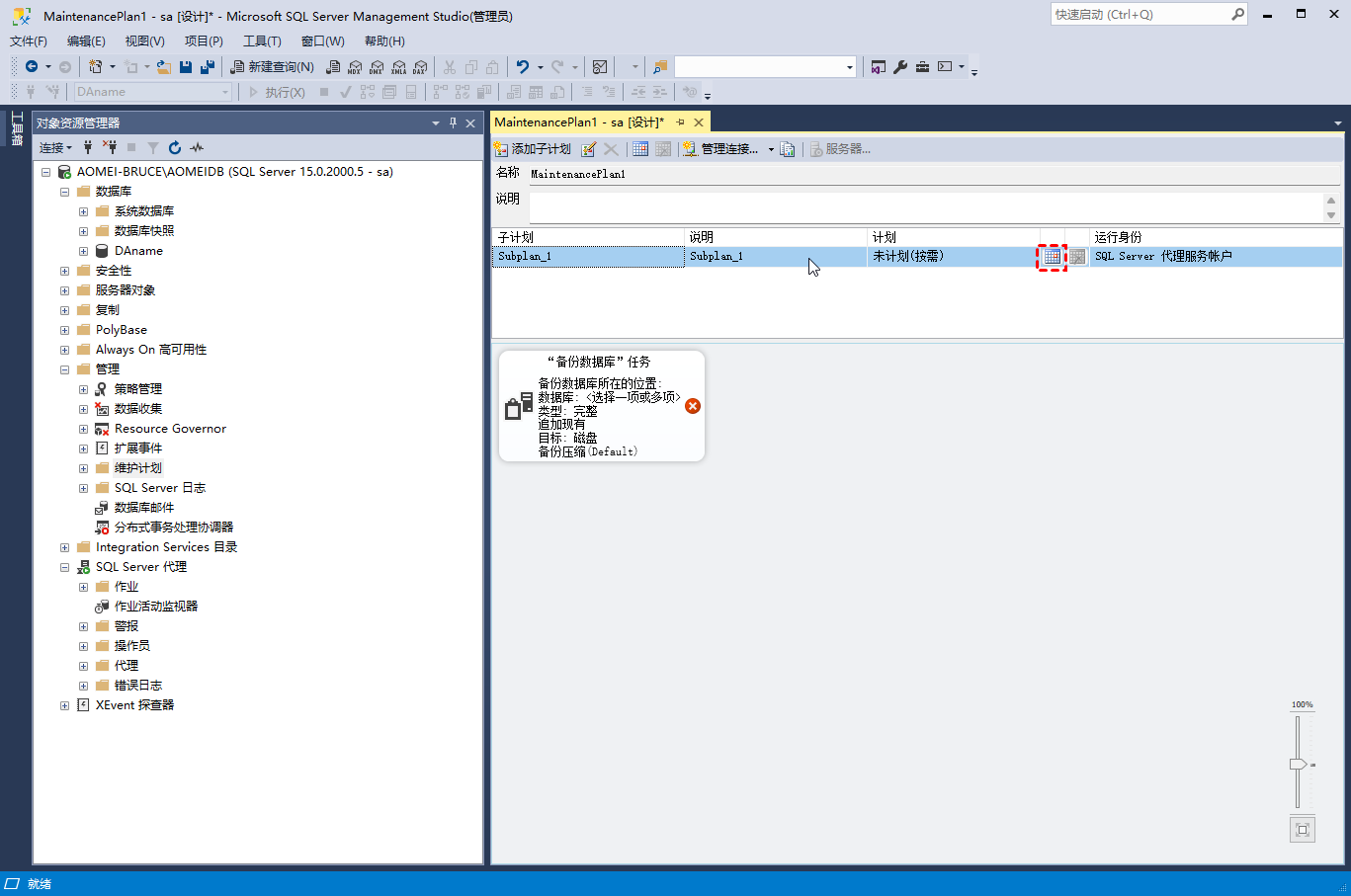
步骤7. 在弹出窗口中,根据需求配置计划类型、执行频率、时间间隔等信息,完成后点击“确定”。

步骤8. 备份计划创建完成后,返回对象资源管理器,展开 “SQL Server代理”>“作业”,找到刚创建的SQLserver数据库自动备份任务,右键点击“作业开始步骤”以启动任务。
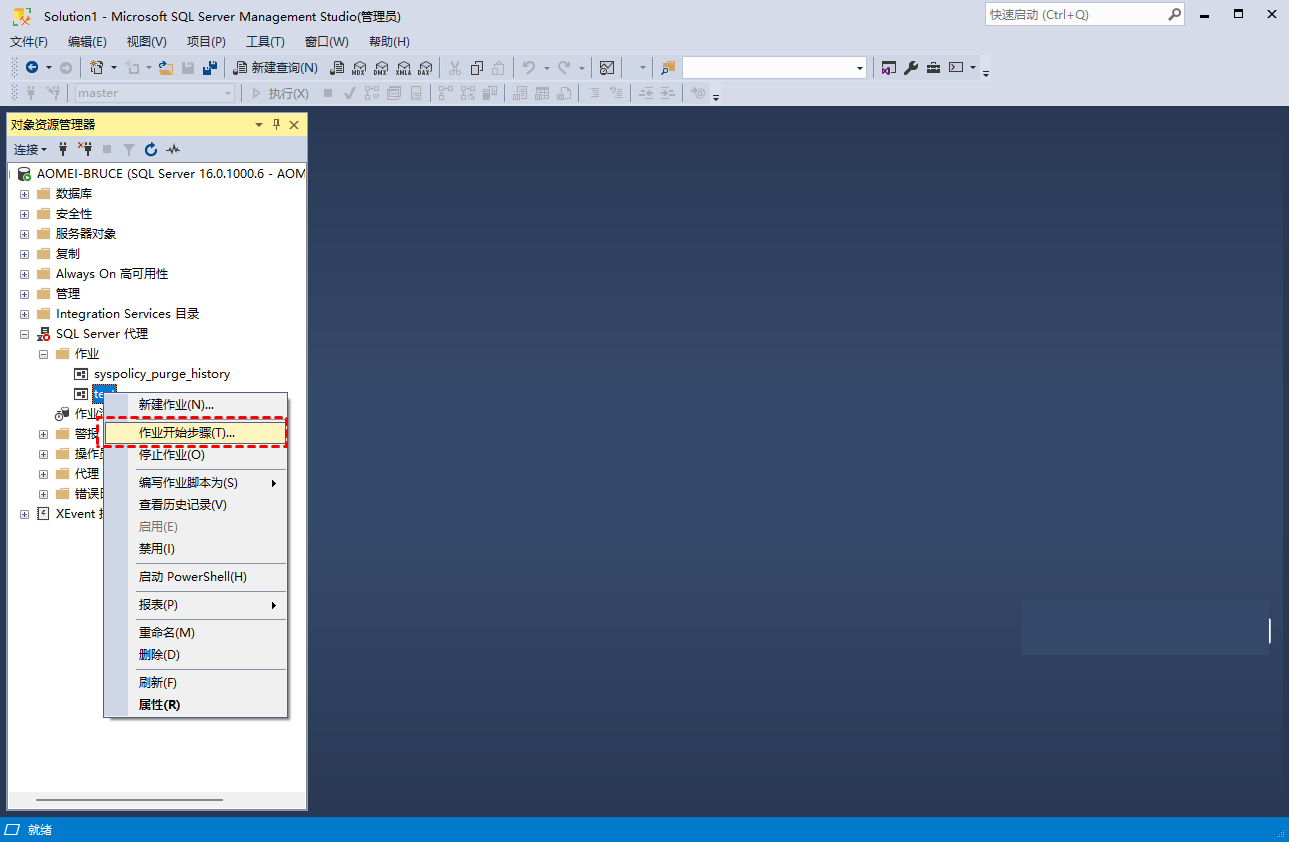
看完上面的方法之后,大家有没有学会数据库自动备份怎么做呢?如果觉得上面的方法不合适,并且自己又对命令行比较熟悉的话,不妨试试T-SQL脚本。
T-SQL指的是Transact-SQL,它是一种用于访问和操作SQL Server数据库的编程语言,由结构、数据定义或逻辑控制等多种命令组成。我们可以将T-SQL脚本看作是一组预定义的指令集,可以在SQL Server上执行,帮助我们自动化一些繁琐的任务。
有了脚本之后,如何让它自动跑起来呢?这个时候我们就得再借助一下Windows系统内置的计划任务程序,它可以帮助我们在设定的时间内自动启动并执行T-SQL脚本,从而达成SQLserver数据库自动备份目的。
步骤1. 在您的Windows桌面上右键并创建一个TXT文本文件,双击将其打开并输入以下T-SQL脚本内容,然后将其另存为扩展名为.bat的批处理文件。
ECHO OFF
:: 设置保存备份文件的路径 eg D:\backup
set
BACKUPPATH=filepath
:: 设置服务器和实例的名称
set SERVERNAME=instancename
:: 设置数据库名称
set
DATABASENAME=databasename
:: filename format Name-Date
For / f "tokens=2-4 delims=/ " %%a in ('date /t')
do (set mydate=%%c-%%a-%%b) For /f "tokens=1-2 delims
= /:" %%a in ("%TIME%") do (set
mytime=%%a%%b)
set
DATESTAMP=%mydate%_%mytime%
set
BACKUPFILENAME=%BACKUPPATH%\%DATABASENAME%-%DATESTAMP% .bak
SqlCmd -E
-S %SERVERNAME% -d master -Q "BACKUP DATABASE [%DATABASENAME%] TO DISK = N'%BACKUPFILENAME%' WITH INIT,
NOUNLOAD, NAME = N'%DATABASENAME% backup', NOSKIP, 统计= 10,NOFORMAT”
ECHO.
PAUSE
步骤2. 按Win+R输入taskschd.msc并按Enter键打开任务计划程序,然后在右侧的操作列表中点击“创建基本任务”。
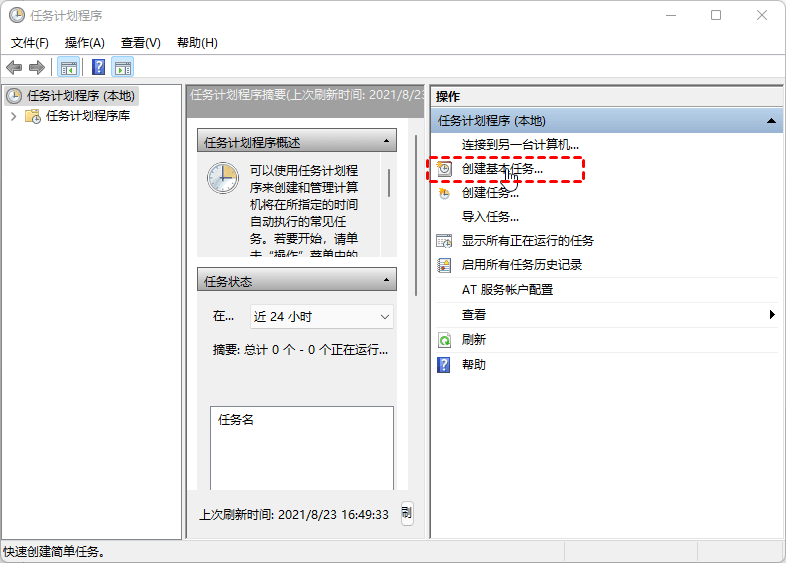
步骤3. 在创建基本任务页面中为此任务填写一个名称与描述,然后点击“下一步”。
步骤4. 在触发器页面中选择一个您想要的自动备份频率,然后点击“下一步”。
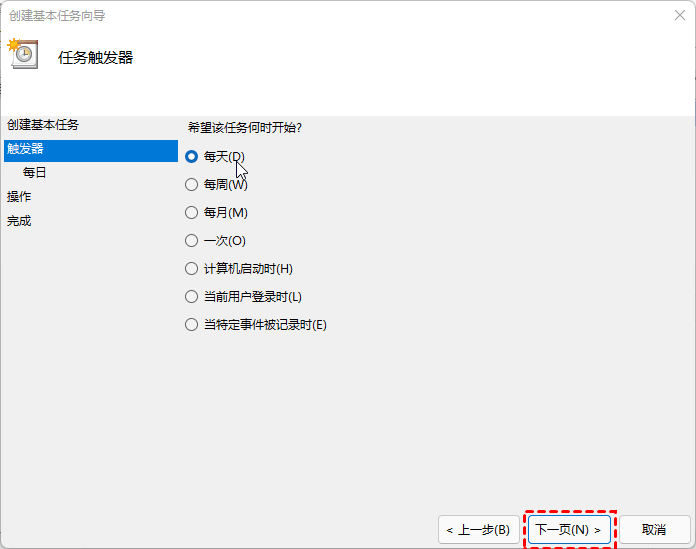
步骤5. 在操作页面中选择“启动程序”,将之前创建的.bat脚本文件添加进去,然后点击“下一步”。
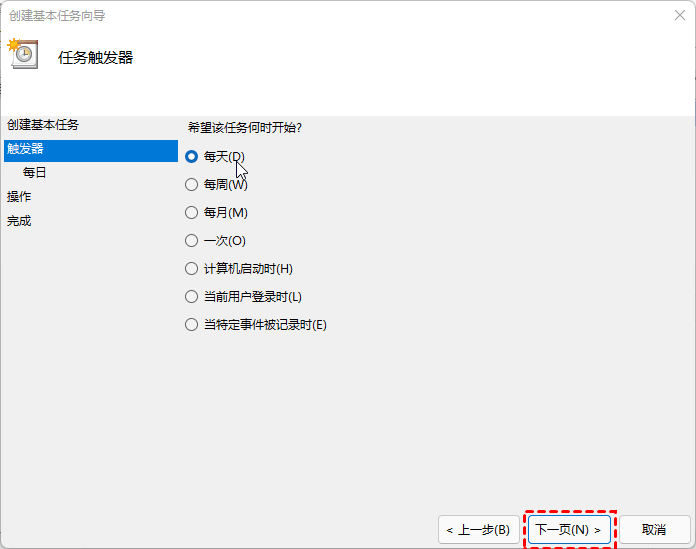
步骤6. 在计划任务摘要界面中确认各项设置无误之后,点击“完成”即可成功创建一个SQLserver数据库的自动备份任务,等到了设定的时间点,Windows任务计划程序将会自动运行T-SQL自动备份脚本。
上述两种方法虽然可行,但无论是使用SSMS,还是借助Windows任务计划执行T-SQL脚本,都存在一定的复杂性。例如,操作步骤较多,脚本编写容易出错,并且仅支持单个数据库的备份,无法批量执行。因此,我们推荐使用傲梅企业备份旗舰版,这是一款全面的企业备份解决方案,专为SQL Server数据库备份与恢复设计。其直观的用户界面和强大的功能,可以大幅简化数据库备份流程,提高数据安全性。
傲梅企业备份旗舰版支持Microsoft SQL Server(2005-2022)、VMware ESXi(6.0及以上)、Hyper-V(Windows 8/8.1/10/11,Windows Server 2012 R2及更高版本)。如果您觉得适合,可以点击下方按钮下载并安装软件,然后按照我们的教程操作。
步骤1. 安装代理客户端
在主机端登录傲梅企业备份旗舰版,在主界面点击 “设备”>“代理设备”>“下载代理”。

下载完成后,将代理客户端安装到需要备份SQL数据库的计算机上,打开软件,输入主机端的IP地址和端口号,点击 “连接” 即可。在主机端的“设备”页面,即可看到客户端上的SQL Server数据库信息。

步骤2. 验证数据库实例
安装并连接代理客户端后,还需验证数据库实例。点击 “设备”>“Microsoft SQL Server”,找到数据库,点击右侧 “...”,选择 “身份验证”,选择 “SQL身份验证”,输入账户密码,点击 “验证”。

提示: 还可通过远程安装代理方式,点击 “设备”>“代理设备”>“添加代理”,输入客户端计算机的IP地址和用户信息,点击 “确定” 进行远程安装。

步骤3. 创建SQL Server数据库备份任务
1. 在傲梅企业备份旗舰版主界面,点击 “任务”>“备份任务”>“新建任务”。

2. 在弹出的页面中,设置详细的SQL Server备份任务参数。

3. 确认无误后,点击 “开始备份” 按钮。如果设置了备份计划,可选择 “添加定时任务并立即备份” 或 “仅添加定时任务”,任务将被监控,并可随时修改。

步骤4.还原SQL Server数据库
如需还原数据库,可前往 “备份管理”>“历史版本”,找到目标数据库备份版本,点击右侧 “...”,选择 “还原”,可选择还原到原位置或新位置。

好了朋友们,本文到这里就告一段落了![]()
SQL Server数据库是企业取得成功不可或缺的重要基础构建,它提供了强大的数据管理和分析工具来协助企业更加智能地运营业务,帮助企业把握市场机遇,优化工作效率,降低运营成本,从而增强企业的核心竞争力。
为了保护SQL Server数据库安全不出错,我们需要定期对其进行备份任务,但是考虑到每隔一段时间就手动执行一次备份任务的话,确实有些麻烦。因此,我们在本文中向大家介绍了3种不同但却有效的数据库自动备份方案,不知道大家有没有学会数据库自动备份怎么做呢?赶紧行动起来,试一试吧!